イメージプレーン
背景参照イメージとして使用できるイメージプレーンを作成し、ラインとカーブをトレースして設計を開始できるようにします。
イメージプレーンの作成
平面を作成し、前面イメージと背面イメージを選択して、イメージを調整します。
イメージは、最終レンダリングでは使用されます。
- リボンで、スケッチタブをクリックします。
-
イメージプレーンアイコンをクリックします。
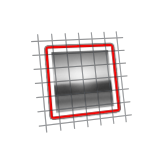
- ドラッグしてプレーンを描画します。
- イメージファイルを選択します。これは前面のテクスチャに使用します。
- オプション: 背面のテクスチャの横にあるプレビューをクリックし、イメージを選択します。
- オプション:
イメージの透明度を調整します。
- 数値スライダーをドラッグします。
- 透明度を入力し、Enterキーを押します。注: 1.0は完全な透明に相当し、0.0は完全な不透明に相当します。
- オプション:
次のオプションから選択します。
- 縦横比を保持:イメージの幅と高さの比率を保持します。
- 水平にミラーリング:イメージを水平にミラリングします。
- 垂直にミラーリング:イメージを垂直にミラリングします。注: 両方のミラーオプションを選択すると、イメージは順にミラーリングされます。
- チェックマークを右クリックして、マウスで移動して終了するか、または右ダブルクリックします。
イメージプレーンの編集
イメージの位置変更、サイズ変更、変更、または調整を行います。
- イメージプレーンをダブルクリックして編集モードに入ります。
-
イメージプレーンを編集します。
動作 操作 平面をサイズ変更する - 矢印をドラッグします。
- 長さまたは幅を入力します。
プレーンの位置を変更する Wキーを押して移動ツールを開きます。 エッジをロックまたはロック解除する 平面のエッジにマウスカーソルを合わせ、赤色のプッシュピンアイコンをクリックします。 イメージを変更する 前面のテクスチャまたは背面のテクスチャの横のプレビューをクリックし、イメージを選択します。 イメージを調整する 前面のテクスチャまたは背面のテクスチャの横のプレビューにマウスカーソルを合わせ、白黒の円アイコンを選択します。 イメージを反転し、ガンマ、彩度、明るさ、コントラスト、最小クランプ値/最大クランプ値を指定できます。
イメージを削除する 前面のテクスチャまたは背面のテクスチャの横のプレビューにマウスカーソルを合わせ、ごみ箱アイコンをクリックします。 - チェックマークを右クリックして、マウスで移動して終了するか、または右ダブルクリックします。